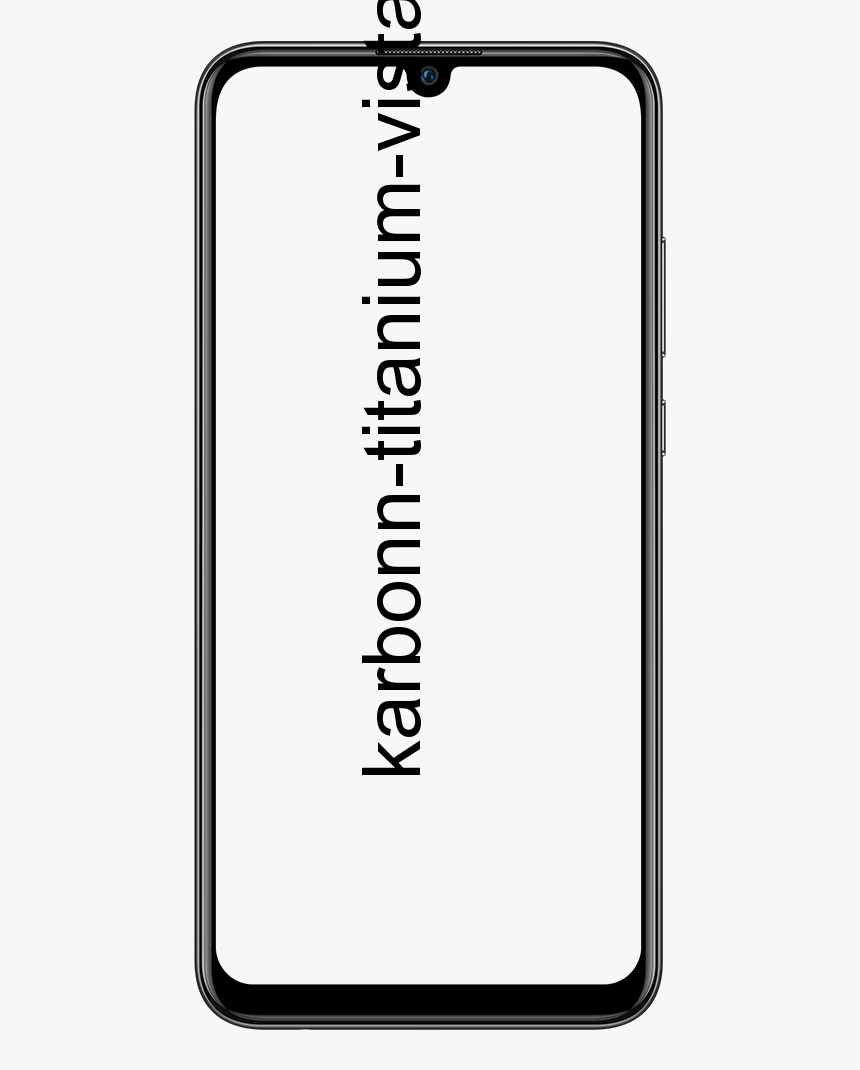A Windows 10 Mobile Hotspot javítása Nincs internetkérdés
Javítani szeretné a Windows 10 mobil hotspotját Internet nélkül probléma? Legkedveltebb Windows 10 funkcióm egy mobil hotspot. A Windows régebbi modelljei lehetővé teszik a Wifi megosztását az asztalon, de a bekapcsolása unalmas volt, mivel parancsokat kellett futtatnia a cmd-ben. Tovább Windows 10 , csak érintse meg a kapcsolót az engedélyezéshez, és 8 eszközt csatlakoztathat a számítógépéhez. Az eszközök azonban hálózaton vagy Bluetooth-on keresztül is csatlakozhatnak, és kiválaszthatja a kapcsolat kiépítésének módját. Ha megpróbál csatlakoztatni egy eszközt a Windows 10 mobil hotspotjához, de akkor „Nincs internetkapcsolat” üzenetet kap a készülékén, vagy az eszközök nem tudnak IP-címet szerezni, akkor ennek megoldására egyszerű mód van.
A Windows 10 Mobile Hotspot „Nincs internetkapcsolat” probléma javítása:
Kapcsolja be az eszközöket és az illesztőprogramok frissítését
Mielőtt továbblépne, próbáljon meg két dolgot megtenni. Győződjön meg arról, hogy nincs függőben lévő illesztőprogram-frissítése a hálózati kártyához. A másik az, hogy a hálózati eszközöket ne kapcsolják ki.
Mindkettőt megteheti, ha az Eszközkezelőbe lép. Csak annyit kell tennie, hogy bővítse a Hálózati adapter eszközcsoportot, és gondoskodjon arról, hogy semmi ne legyen kikapcsolva. Ha egy eszköz ki van kapcsolva, kattintson rá jobb gombbal, majd válassza a helyi menü Engedélyezés lehetőséget. Ha frissíteni kívánja az illesztőprogramokat, kattintson jobb gombbal az egyes eszközökre, és válassza a helyi menü Illesztőprogram frissítése lehetőséget.
1. csatorna kiadó
Kapcsolja be a kapcsolat megosztását

látómező esés 4
Itt az ideje, hogy folytassa a javítást. Először ne feledje, hogy a mobil hotspot le van tiltva. Lépjen a Vezérlőpultra, és lépjen a Hálózat és internet> Hálózat és megosztás központra. Bal oldalon válassza az „Adapter beállításainak módosítása” lehetőséget.
Vegye figyelembe az összes helyi kapcsolatot, amelyet lát, különösen az MS Wi-Fi Direct virtuális adaptert használó kapcsolatot. Készítsen képernyőképet erről a képernyőről, ha úgy gondolja, hogy problémája támad a későbbi kapcsolat emlékezésével, majd lépjen ki a Vezérlőpultról.
Engedélyezze a mobil hotspotot, és várjon néhány percet. Ezután menjen a Vezérlőpultra, és lépjen a Hálózat és internet> Hálózat és megosztás központra. Ezután koppintson bal oldalon az „Adapter beállításainak módosítása” elemre. Ezek után megnéz egy új helyi kapcsolatot, amely valószínűleg nem váltotta fel a régebbi kapcsolatot. Ezután használja a korábban elkészített képernyőképet az összehasonlításhoz. Az új kapcsolat az MS Wi-Fi Direct virtuális adapter segítségével.
A Vezérlőpultról lépjen vissza a Hálózat és megosztás központba. Ezután ellenőrizni fogja a WiFi-t, amelyhez csatlakozik, és egy Ethernet-kapcsolatot. Ezután koppintson rá.
az obs kezdõ kimenet nem sikerült
A megnyíló ablakban egyszerűen érintse meg a Tulajdonságok gombot. Ezt követően új ablak nyílik meg. Menjen át az ablak Megosztása fülére. Kapcsolja be az „Engedélyezze a többi hálózati felhasználó csatlakozását a számítógépes hálózati kapcsolaton keresztül” lehetőséget. Ezután menjen az alatta lévő legördülő menüre, és az opciók közül válassza ki ugyanazt a helyi kapcsolatot, amely a Vezérlőpulton jelent meg, amikor engedélyezi a mobil hotspotot.
Érintse meg az OK gombot, és akkor az eszközök könnyedén csatlakozhatnak a Windows 10 mobil hotspotjához.
Következtetés:
Itt található minden a „Windows 10 Mobile Hotspot No Internet Issue. Hasznos ez a cikk? Még mindig szembesül a problémával, vagy sikeresen megoldja? Mondja el nekünk gondolatait és javaslatait az alábbi megjegyzés részben!